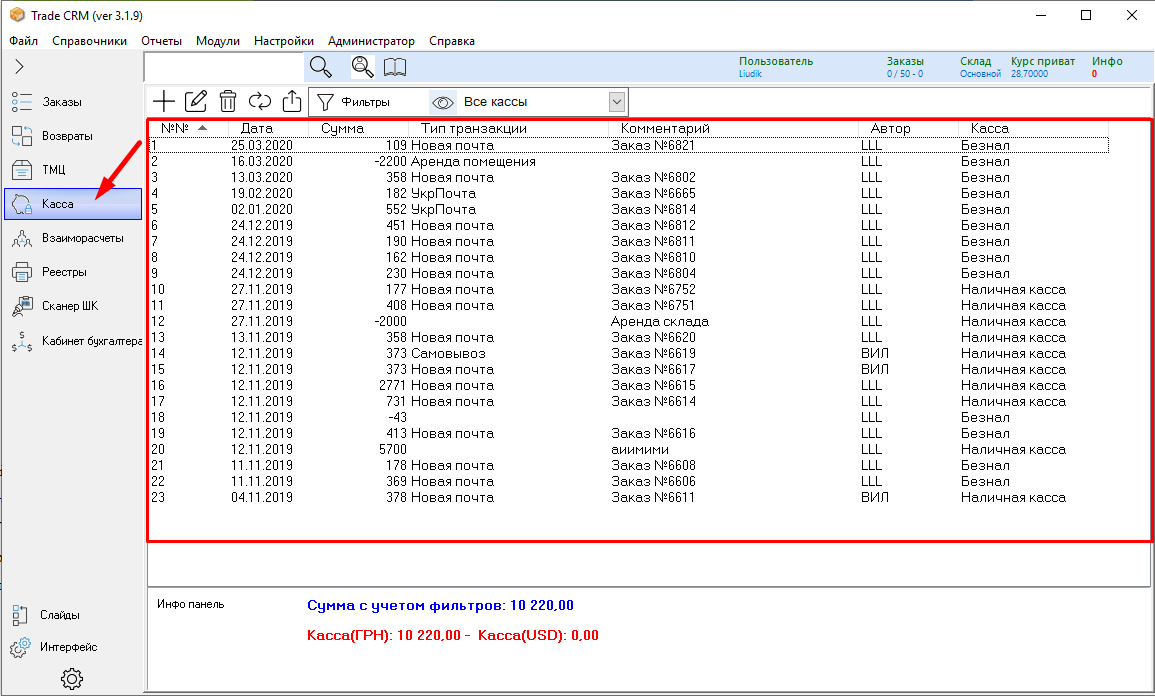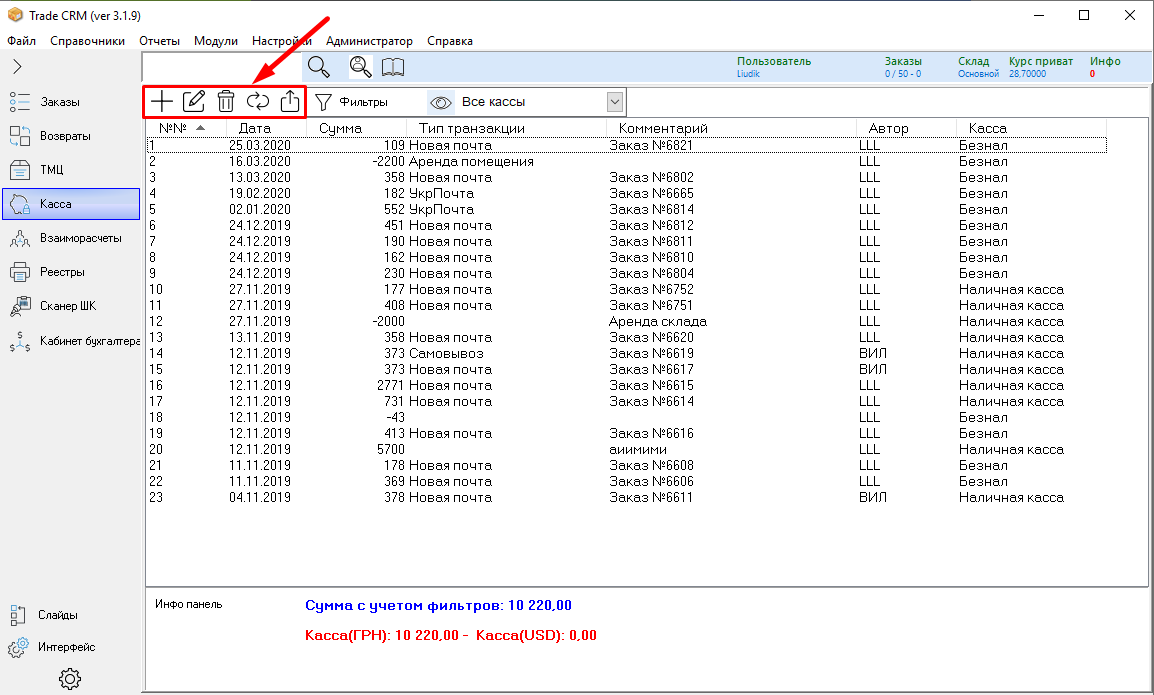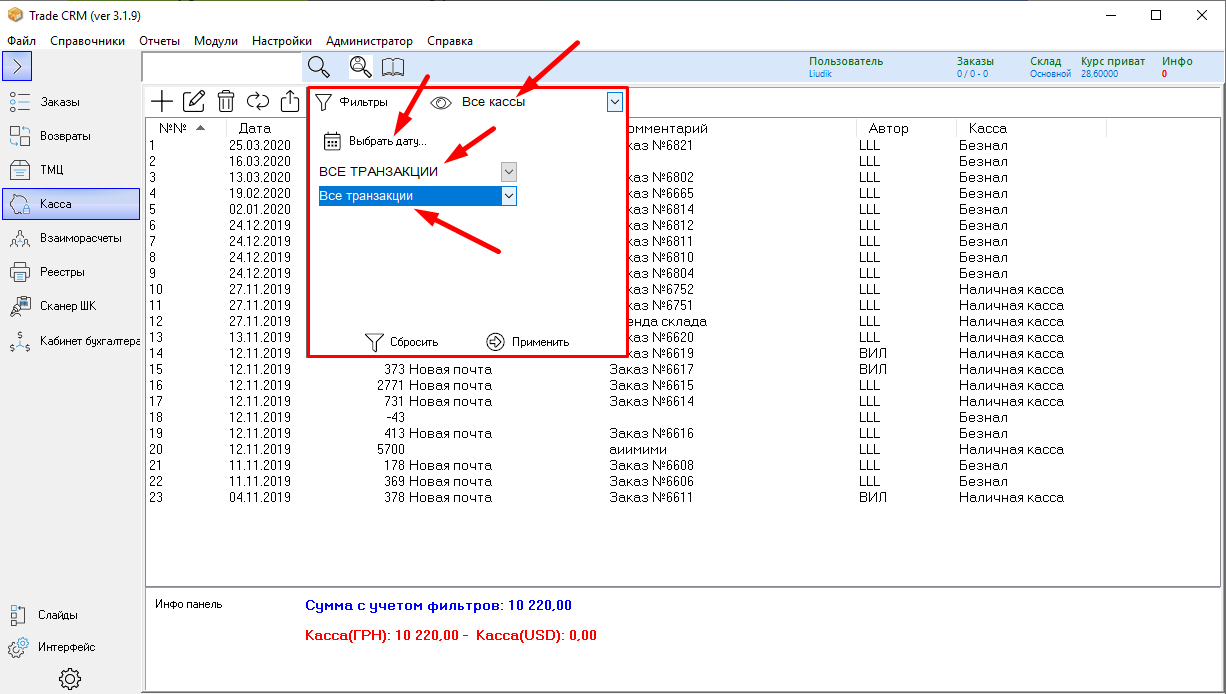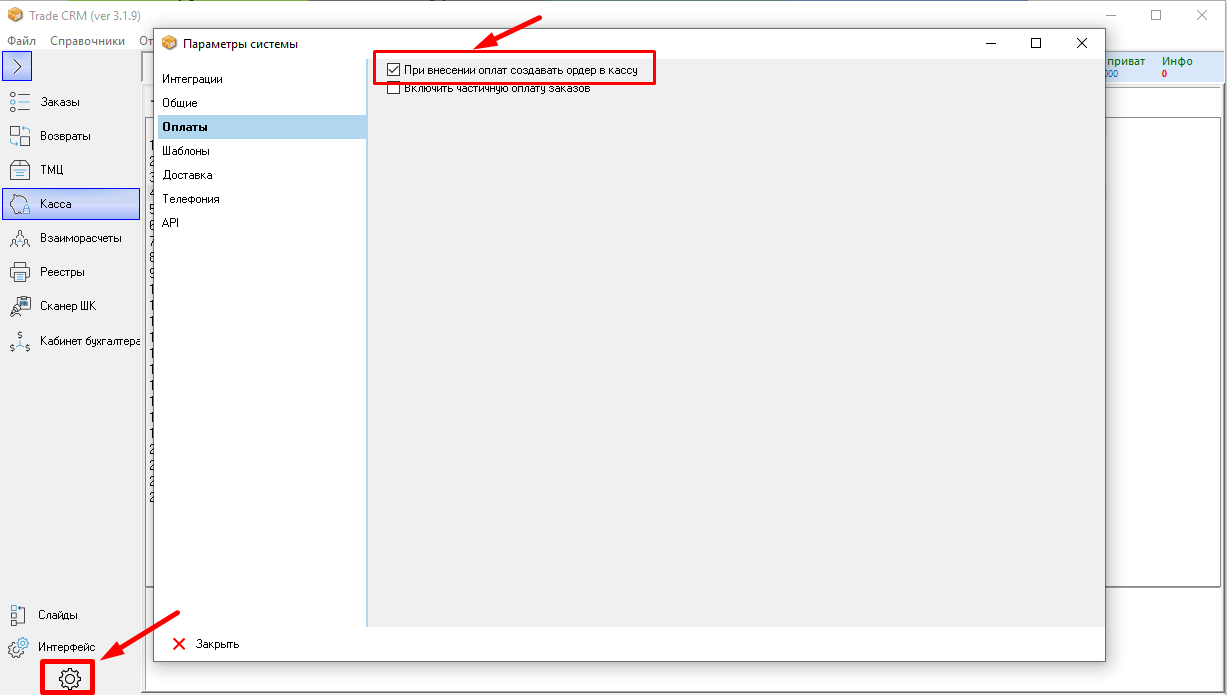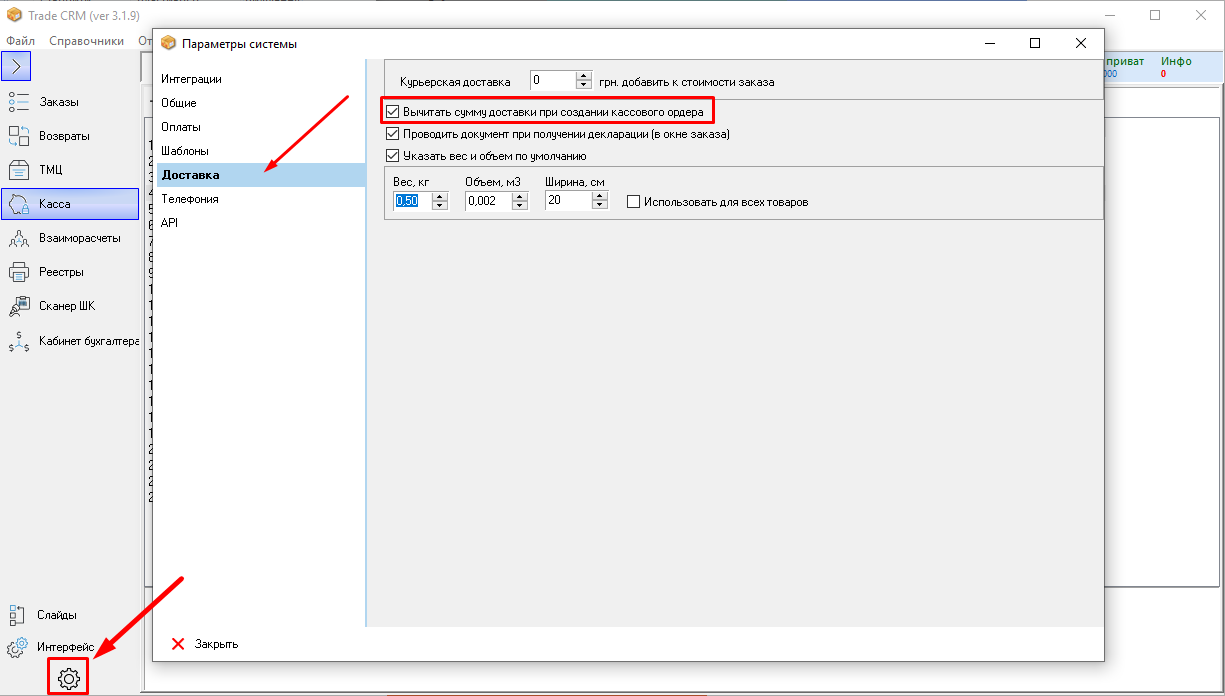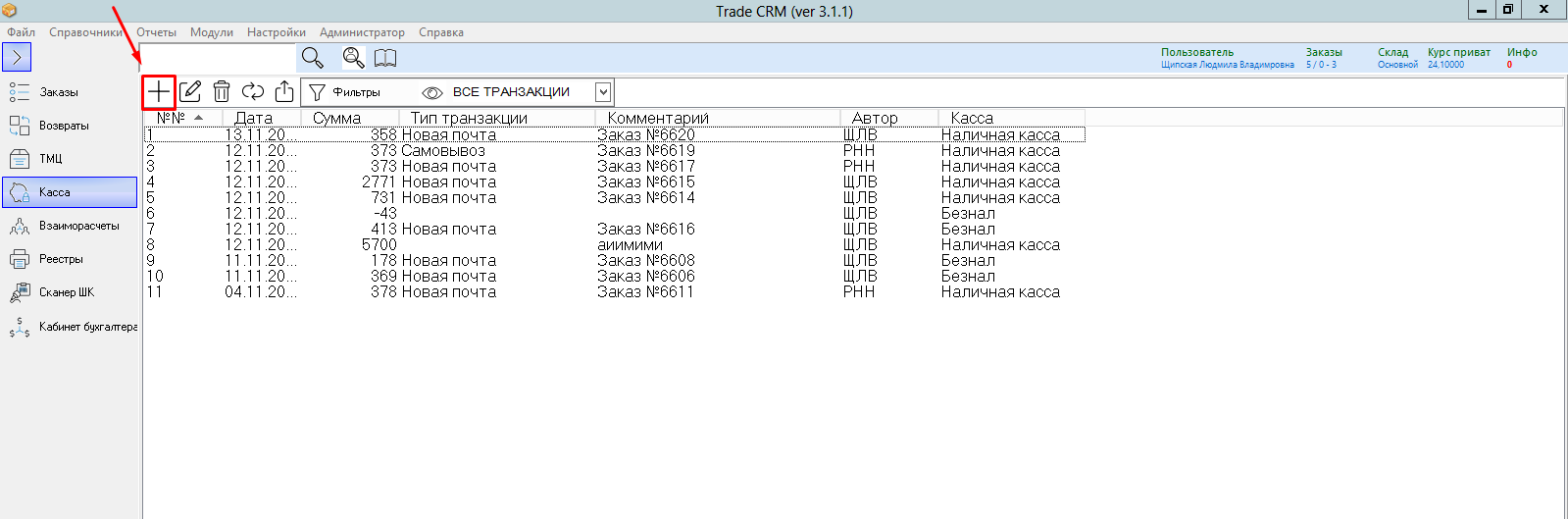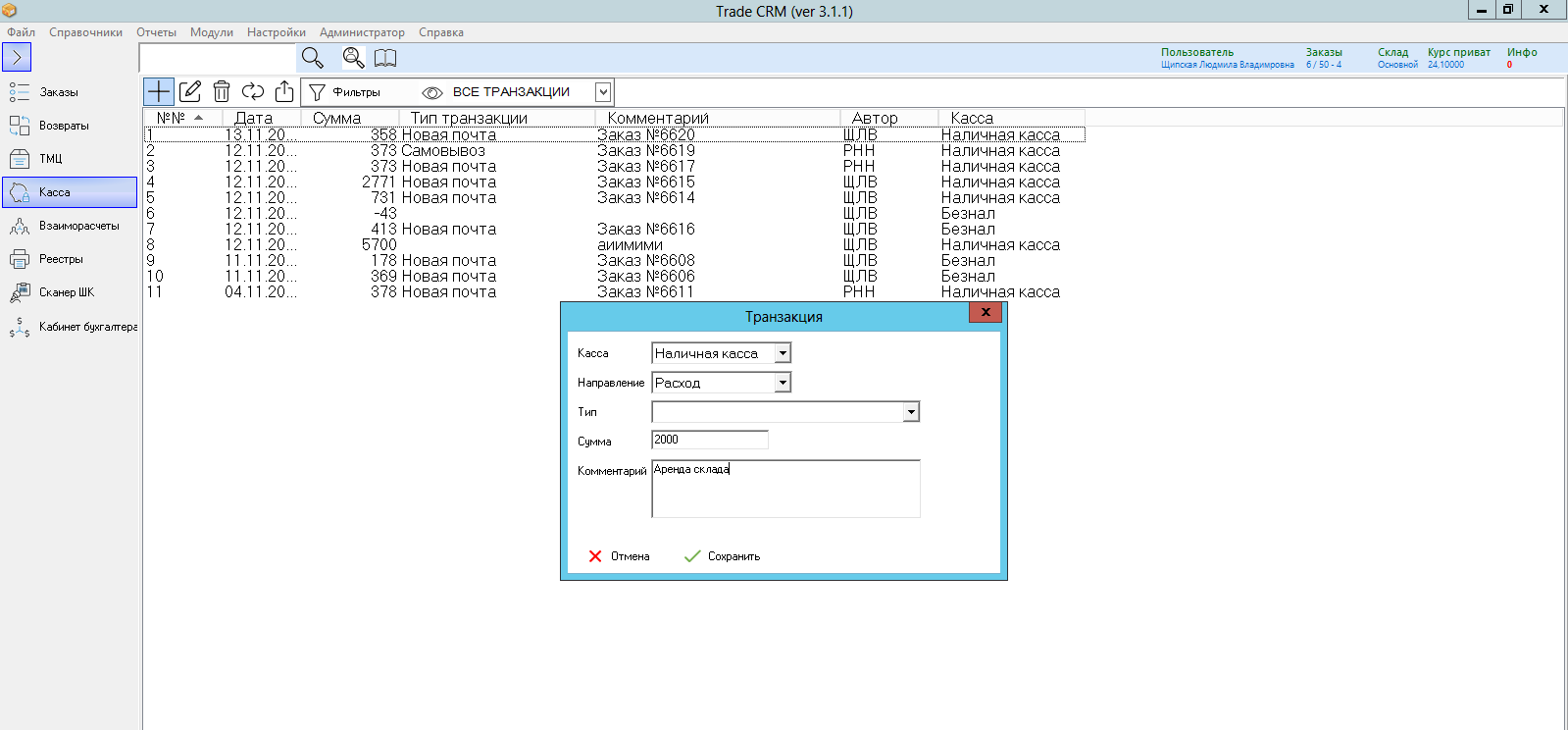Каси
Для роботи з основними документами виберіть пункт меню Каса зверху на лівій бічній панелі вікна. З'явився перелік операцій, що відображають рух у касах.
Над переліком транзакцій знаходиться панель для роботи з ними.
Функціонал панелі включає:
- Створення транзакції
- редагування транзакції
- видалення транзакції
- оновлення
- вивантаження списку транзакцій до Excel
Є можливість зробити сортування транзакцій за датою, за певною каси, напрямом або за типом транзакції.
Усі фінансові операції із замовленням автоматично потрапляють у модуль "Каси".
Важливо!
1. Щоб при кожній оплаті автоматично створювався ордер у касу, пройдіть шлях Параметри → Оплати та поставте "біля відповідного рядка.
2. При створенні замовлення можна вказати, хто оплачує доставку і яка сума додається до замовлення. Щоб під час створення касового ордера ця сума не потрапляла до каси (наприклад, кур'єри привозять гроші і сразу віднімають вартість доставки), пройдіть шлях Параметри → Доставка та поставте "" поряд з "Вичитати суму доставки..." У дУ цьому випадку вартість доставкі не вноситиметься в касу.
За необхідності створити окрему транзакцію, виберіть пункт меню "Каса" і клацніть на "+".
У новому вікні в полі "Каса" виберіть касу, де відбуватиметься транзакція.
У графі "Напрямок" вкажіть "Прихід" або "Витрата".
У полі "Тип" введіть інформацію, відповідно до власних градацій витрат і парафій.
Далі введіть суму транзакції та за потреби залиште коментар.
Після внесення даних натисніть "Зберегти". Транзакція з'явиться у загальному списку.
Щоб створити касу, пройдіть шлях Довідники → Каси.